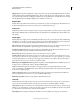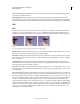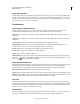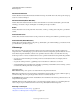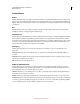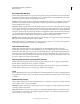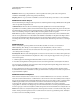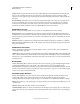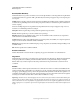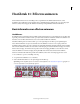Operation Manual
210
ADOBE PREMIERE ELEMENTS 10 GEBRUIKEN
Effecten toepassen
Laatst bijgewerkt 4/10/2011
Dynamiek (Alleen Windows)
Met het effect Dynamiek elimineert u ongewenste achtergrondruis, brengt u het dynamische bereik in evenwicht en
vermindert u de clipping, ofwel de vervorming door te hoge versterking. Klik op de kronkeldriehoek in de weergave
Aangepaste setup om de volgende besturingselementen te openen:
AutoGate Hiermee bepaalt u het niveau (in dB) dat het binnenkomende signaal moet overschrijden. Signalen onder
dit niveau worden gedempt. Met dit besturingselement verwijdert u ongewenste achtergrondgeluiden, zoals een
achtergrondgeluid in een voiceover.
Compressor Hiermee bepaalt u het niveau (in dB) waarbij compressie optreedt en de verhouding waarmee compressie
wordt toegepast (maximaal 8:1). Met deze optie bepaalt u eveneens de reactietijd (de tijd die de compressor nodig heeft
om te reageren) en de vrijgavetijd (de tijd die nodig is om de versterking te herstellen tot het oorspronkelijke niveau
wanneer het signaal beneden de drempel valt). Met het besturingselement Compenseren stelt u het uitvoerniveau bij
ter compensatie van het versterkingsverlies dat optreedt door compressie. Met het besturingselement Compressor
verhoogt u het volume van zachte geluiden, vermindert u het volume van harde geluiden of beide.
Expander Hiermee verlaagt u alle signalen onder de opgegeven drempel tot de opgegeven verhouding. Het resultaat
lijkt op dat van het besturingselement Gate, maar is subtieler.
Limiter Hiermee stelt u het maximumniveau voor signalen in met een waarde van -12 tot en met 0 dB. Signalen die
hoger zijn dan de drempel, worden verlaagd tot het drempelniveau.
Links vullen, Rechts vullen
Met het effect Links vullen dupliceert u de audioclipgegevens van het linkerkanaal en plaatst u deze in het
rechterkanaal, waarbij de gegevens van het rechterkanaal van de oorspronkelijke clip worden verwijderd. Met het
effect Rechts vullen dupliceert u de gegevens van het rechterkanaal en plaatst u deze in het linkerkanaal, waarbij de
bestaande gegevens van het linkerkanaal worden verwijderd. Wanneer u materiaal hebt dat is opgenomen met een
mono-microfoon die maar op één kanaal van een camcorder was aangesloten, gebruikt u dit effect bijvoorbeeld om de
stem van de spreker uit te breiden naar beide kanalen.
Hoge frequentie doorlaten, Lage frequentie doorlaten
Met het effect Hoge frequentie doorlaten verwijdert u frequenties die lager zijn dan de opgegeven grensfrequentie.
Gebruik dit effect om laagtonige ruis en gerommel te verwijderen.
Met het effect Lage frequentie doorlaten verwijdert u frequenties die hoger zijn dan de opgegeven grensfrequentie.
Gebruik dit effect om hoogtonige ruis en scherpe piep- of fluittonen te verwijderen.
Invert
Met het effect Omkeren keert u de fase van alle kanalen om. Gebruik dit effect bijvoorbeeld om de geluidopname van
een gebeurtenis in fase te laten lopen met een andere opname van dezelfde gebeurtenis die met een andere camcorder
is gemaakt.
NewBlue Audio polijsten
Audio polijsten zuivert en verbetert audio. U vindt hier functies voor ruisreductie, compressie, verbetering van de hoge
tonen en zelfs voor het toevoegen van weerklank.
Ruisreductie Hiermee stelt u de mate van ruisreductie in die wordt toegepast op de audio. Draai de knop naar rechts
om achtergrondruis te verminderen.
Compressie Hiermee versterkt u de lagere signalen en wordt het geluid afgevlakt, hetgeen de consistentie ten goede
komt. Compressie is vooral handig voor gesprekken, aangezien stemmen zo een constant niveau krijgen. Draai de
knop naar rechts voor meer compressie.